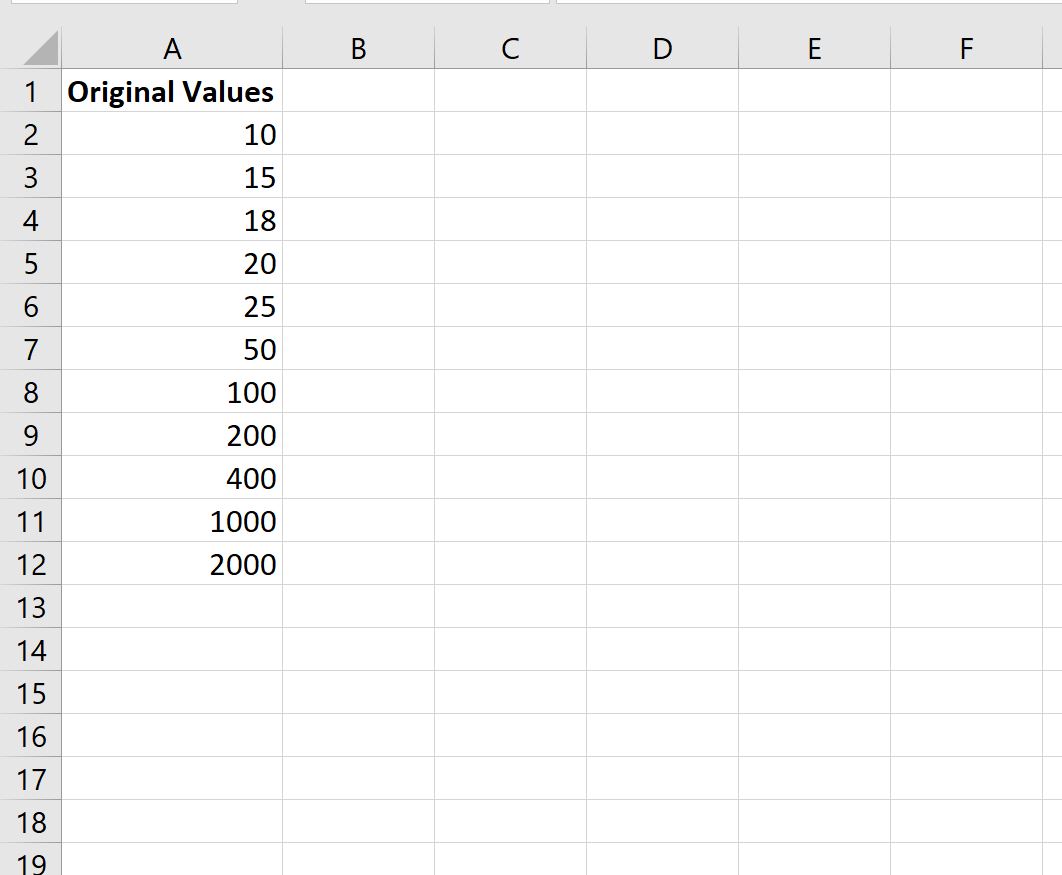Вы можете использовать следующую базовую формулу для умножения столбца на процент в Excel:
= CELL \*(PERCENT/100)
Например, вы можете использовать следующую формулу, чтобы умножить значение в ячейке A1 на 50%:
= A1 \*(50/100)
Затем вы можете щелкнуть и перетащить эту формулу вниз по столбцу A, чтобы умножить каждое значение в столбце A на 50%.
В следующем примере показано, как использовать эту формулу на практике.
Пример: умножение столбца на процент в Excel
Предположим, у нас есть следующий список значений в Excel:
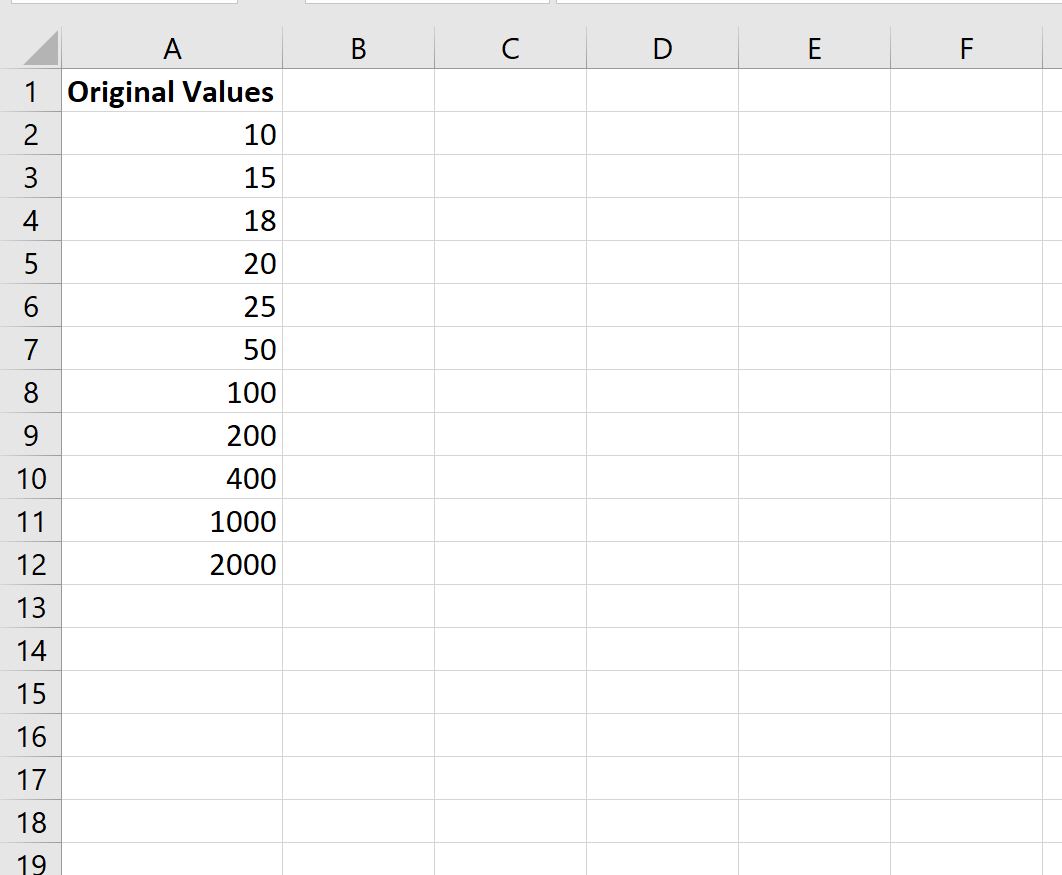
Мы можем использовать следующую формулу, чтобы умножить значение в ячейке A2 на 50%:
= A2 \*(50/100)
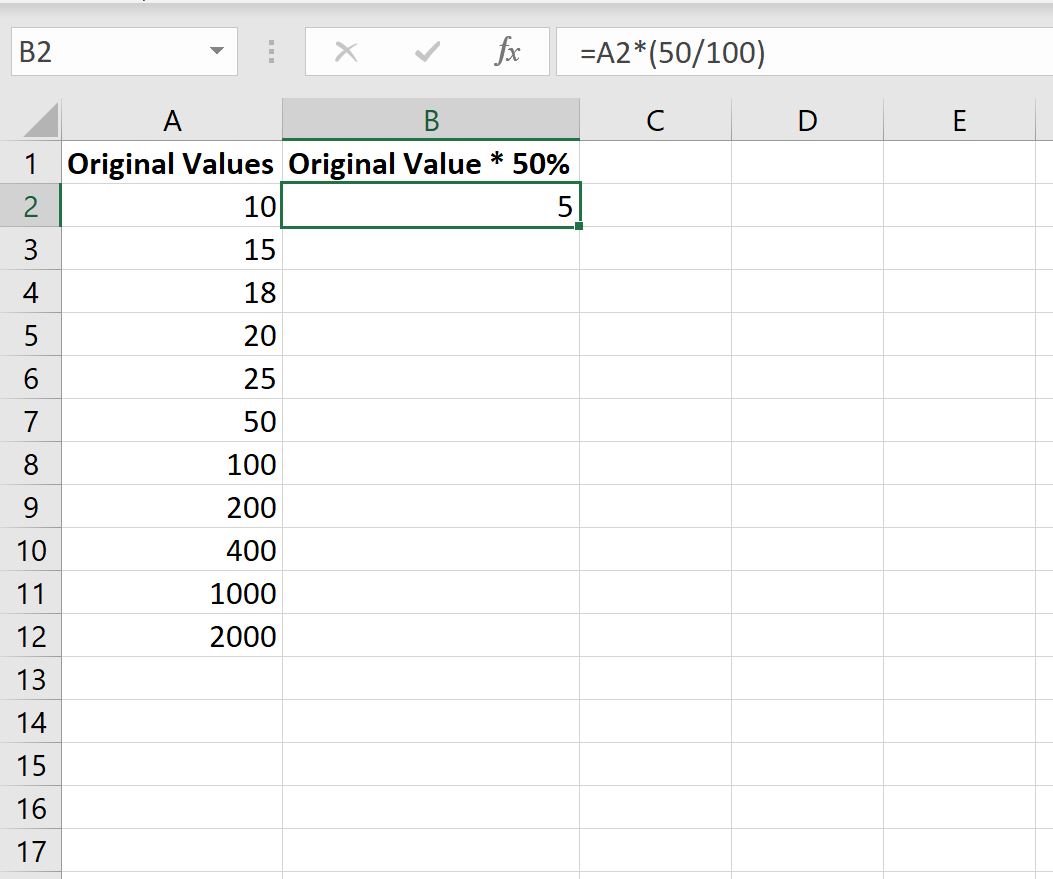
Затем мы можем навести указатель мыши на нижний правый угол ячейки B2, пока не появится крошечный « + ». Затем щелкните и перетащите вниз ко всем оставшимся ячейкам в столбце B:
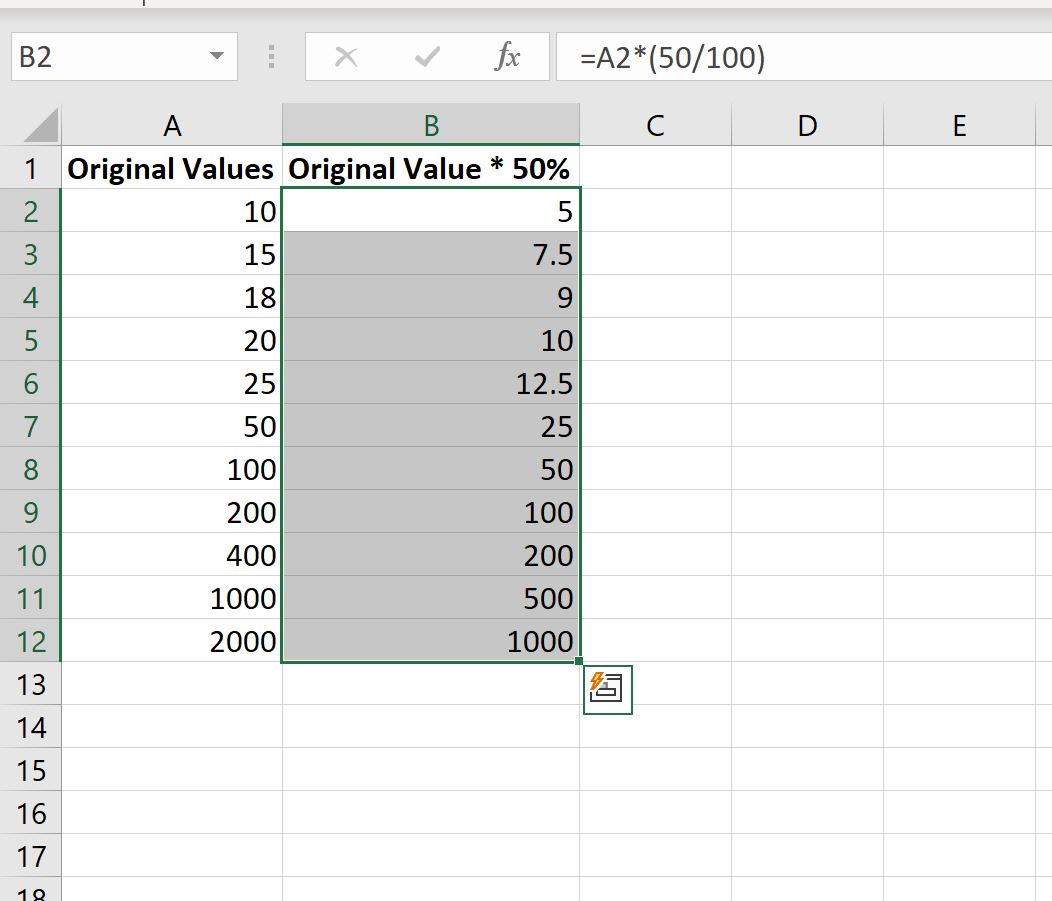
Все значения в столбце B равны соответствующим значениям в столбце A, умноженным на 50%.
Например:
- 10 * 50% = 5,0 .
- 15 * 5 0% = 7,5 .
- 18 * 50% = 9 .
- 20 * 50% = 10 .
- 25 * 50% = 12,5 .
И так далее.
Чтобы умножить на другой процент, просто измените значение, используемое в ячейке B2.
Например, чтобы умножить на 90%, просто используйте следующую формулу:
= A2 \*(90/100)
Затем щелкните и перетащите эту формулу вниз во все оставшиеся ячейки в столбце B.
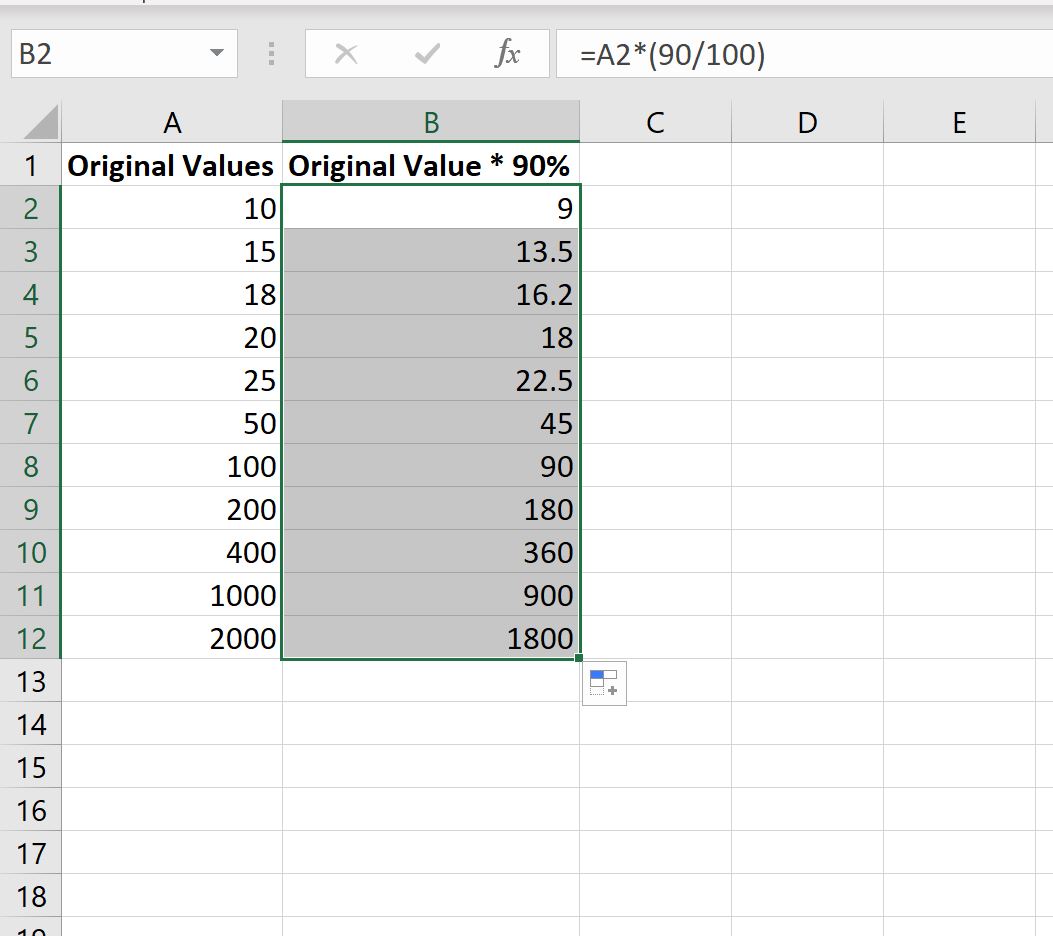
Каждое значение в столбце B теперь будет равно соответствующим значениям в столбце A, умноженным на 90%.
Например:
- 10 * 90% = 9 .
- 15 * 90% = 13,5 .
- 18 * 90% = 16,2 .
- 20 * 90% = 18 .
- 25 * 90% = 22,5 .
И так далее.
Дополнительные ресурсы
В следующих руководствах объясняется, как выполнять другие распространенные задачи в Excel:
Как умножить столбец на константу в Excel
Как найти первые 10% значений в столбце Excel
Как найти уникальные значения из нескольких столбцов в Excel
Как сортировать по нескольким столбцам в Excel